Excel表格降序排序的方法主要包括:使用排序功能、使用筛选功能、使用公式和宏来实现更复杂的排序需求。其中,使用排序功能是最常见和便捷的方法,我们可以通过Excel内置的排序工具快速实现降序排序。接下来,我们将详细介绍这些方法,并提供实际操作步骤和注意事项。
一、使用排序功能
1. 基本排序步骤
在Excel中,使用排序功能进行降序排序非常直观。首先,选中需要排序的列,然后点击工具栏中的“排序和筛选”按钮,选择“降序”选项即可。
操作步骤:
选中数据范围: 选中需要排序的列或整个数据区域。
打开排序功能: 在工具栏中点击“数据”选项卡,然后找到“排序和筛选”组。
选择降序排序: 点击“降序”按钮(即从Z到A的图标)。
2. 自定义排序
有时,我们需要根据多个列进行排序,例如先按“销售额”降序排序,再按“日期”升序排序。这时,我们可以使用自定义排序功能。
操作步骤:
打开自定义排序: 在“数据”选项卡中,点击“排序”按钮。
添加排序级别: 在弹出的对话框中,点击“添加级别”,选择需要排序的列和排序顺序。
确认排序: 设置完成后,点击“确定”按钮,数据将按设定的顺序进行排序。
二、使用筛选功能
1. 应用筛选
筛选功能不仅可以用于数据筛选,还可以用于排序。通过应用筛选功能,我们可以快速对数据进行降序排序。
操作步骤:
启用筛选: 选中数据区域,点击“数据”选项卡中的“筛选”按钮。
选择排序顺序: 在列标题中的下拉菜单中,选择“降序”选项。
2. 多列排序
当需要根据多个列进行排序时,可以先启用筛选功能,然后对每一列分别进行降序或升序排序。
操作步骤:
启用筛选: 同样,选中数据区域,点击“数据”选项卡中的“筛选”按钮。
逐列排序: 对每一列分别进行排序,确保最终结果符合预期。
三、使用公式排序
1. 排序函数
Excel中的排序函数可以用于动态排序,特别是当数据经常变动时,使用公式排序可以自动更新排序结果。
操作步骤:
插入排序公式: 在目标单元格中输入排序公式,例如使用LARGE函数。
应用公式: 将公式应用到整个数据范围,实现动态排序。
2. 使用辅助列
通过创建辅助列,我们可以实现复杂的排序需求。例如,先根据某列进行排序,再根据另一列进行次排序。
操作步骤:
创建辅助列: 在数据区域旁边插入辅助列,使用公式生成排序索引。
排序数据: 根据辅助列的索引,对数据进行排序。
四、使用宏实现复杂排序
1. 录制宏
对于经常需要进行复杂排序操作的情况,可以录制宏来简化操作。宏可以自动执行预定义的排序步骤,提高工作效率。
操作步骤:
启用宏录制: 在“开发工具”选项卡中,点击“录制宏”按钮。
执行排序操作: 完成排序操作后,停止宏录制。
运行宏: 以后需要排序时,只需运行宏即可。
2. 编写VBA代码
对于高级用户,可以编写VBA代码来实现更复杂的排序逻辑。例如,根据多个条件进行排序,或对特定区域进行排序。
操作步骤:
打开VBA编辑器: 按Alt + F11打开VBA编辑器。
编写排序代码: 在模块中编写VBA代码,实现自定义排序逻辑。
运行代码: 通过宏或按钮触发VBA代码执行排序。
五、注意事项和技巧
1. 数据准备
在进行排序前,确保数据区域没有空行和空列,避免排序结果不准确。同时,检查数据类型是否一致,例如数值和文本数据应分别存放在不同的列中。
2. 保护数据
在进行排序操作时,建议备份原始数据,以防操作失误导致数据丢失或排序错误。同时,可以使用Excel的“撤销”功能恢复到上一步操作。
3. 使用表格功能
Excel中的表格功能可以自动扩展数据区域,并保持列标题固定,方便进行排序和筛选操作。将数据转换为表格格式(Ctrl + T),可以提高操作效率。
4. 自定义排序顺序
对于特殊需求,例如自定义排序顺序,可以在排序对话框中选择“自定义列表”,根据实际需求设置排序顺序。
5. 动态排序
对于数据经常变动的情况,可以使用公式或动态表格实现自动排序。这样,当数据更新时,排序结果会自动更新,保持实时性。
六、案例分析
1. 销售数据排序
假设我们有一份销售数据表格,包含“销售员”、“销售额”、“日期”等列。我们希望首先按“销售额”降序排序,然后按“日期”升序排序。
操作步骤:
选中数据区域: 选中整个数据区域,确保包含所有需要排序的列。
打开排序对话框: 在“数据”选项卡中,点击“排序”按钮。
设置排序条件: 添加两个排序级别,首先选择“销售额”降序排序,然后选择“日期”升序排序。
确认排序: 点击“确定”按钮,数据将按设定的顺序进行排序。
2. 学生成绩排序
假设我们有一份学生成绩表格,包含“姓名”、“数学成绩”、“英语成绩”、“总成绩”等列。我们希望根据“总成绩”降序排序,并显示前三名学生的信息。
操作步骤:
选中数据区域: 选中整个数据区域,确保包含所有需要排序的列。
应用筛选功能: 在“数据”选项卡中,点击“筛选”按钮。
选择降序排序: 在“总成绩”列标题中的下拉菜单中,选择“降序”选项。
查看排序结果: 排序完成后,前三名学生的信息将显示在表格顶部。
3. 库存管理排序
假设我们有一份库存管理表格,包含“商品名称”、“库存数量”、“进货日期”等列。我们希望根据“库存数量”降序排序,找出库存最多的商品。
操作步骤:
选中数据区域: 选中整个数据区域,确保包含所有需要排序的列。
打开排序对话框: 在“数据”选项卡中,点击“排序”按钮。
设置排序条件: 选择“库存数量”降序排序。
确认排序: 点击“确定”按钮,数据将按设定的顺序进行排序,库存最多的商品将显示在表格顶部。
七、总结
通过以上方法,我们可以在Excel中轻松实现降序排序操作。无论是使用排序功能、筛选功能,还是使用公式和宏,都可以根据具体需求选择合适的方法。关键在于熟悉每种方法的操作步骤和应用场景,灵活运用这些技巧,提高工作效率。
在实际操作中,注意数据准备和保护,确保排序结果准确无误。同时,结合Excel的高级功能,如表格、动态排序、自定义排序等,可以实现更复杂和智能的排序需求。通过不断实践和总结经验,相信您可以在Excel中得心应手地进行各种排序操作。
相关问答FAQs:
1. 如何在Excel表格中进行降序排序?在Excel表格中进行降序排序非常简单。只需按照以下步骤操作即可:
选中您想要排序的数据范围。
在Excel菜单栏中选择“数据”选项卡。
在“排序和筛选”组中,点击“排序最大到最小”图标。
Excel将根据您选择的列进行降序排序。
2. 如何按照多个列进行降序排序?如果您希望按照多个列进行降序排序,可以按照以下步骤操作:
选中您想要排序的数据范围。
在Excel菜单栏中选择“数据”选项卡。
在“排序和筛选”组中,点击“自定义排序”图标。
在“排序”对话框中,选择要按照的第一个排序列,并选择“降序”选项。
点击“添加级别”按钮,选择要按照的第二个排序列,并选择“降序”选项。
您可以根据需要继续添加更多的排序列。
点击“确定”按钮,Excel将按照您指定的列进行降序排序。
3. 如何在Excel表格中使用筛选功能进行降序排序?除了使用排序功能,您还可以使用Excel的筛选功能进行降序排序。按照以下步骤操作:
选中您想要排序的数据范围。
在Excel菜单栏中选择“数据”选项卡。
在“排序和筛选”组中,点击“筛选”图标。
在列标题上点击筛选箭头,选择“降序”选项。
Excel将根据您选择的列进行降序排序,并只显示符合条件的数据。
希望以上解答能帮助到您,如有其他问题,请随时提问。
文章包含AI辅助创作,作者:Edit1,如若转载,请注明出处:https://docs.pingcode.com/baike/4120859